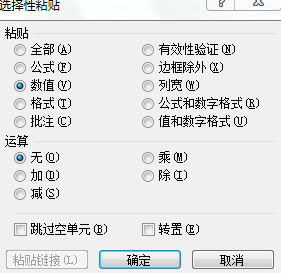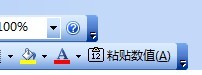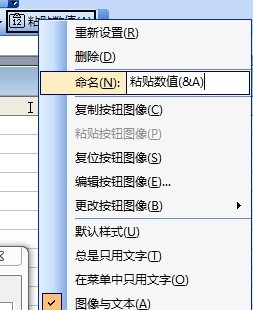有这样的情况,在Excel中用公式算出来的数值,我们想将得到的这个数值复制到另一格中,此时我们使用Ctrl + C , 然后在另一格中用 Ctrl + V ,本以为可以顺便将这个数值复制到另一格中时,发现情况并不是这么一回事,事实的情况是数字没有数值没有复制过去,倒是把公式复制过去了。
如果我们只想复制数字而不想复制公式,怎么解决?
其实解决的方法很简单,那就是要用到excel的一功能,就是“选择性粘贴”。当我们将某一格的内容用Ctrl + C复制后,我们不能直接用 Ctrl + V 直接粘贴到另外一格,正确的做法是在另外一格上面 点击右键 --> 选择性粘贴, 然后在弹出的对话框中选择 “数值” 即可将数值成功粘贴过去。如图:
不过,此时应该有的朋友注意到了,只是为了粘贴一个数值,要这么连续几步的操作,是不是繁琐了一些? 先是右键,选择,再选择,再确定。 这样的话如果数量多的话,可是得花上不少时间的,这样很不符合我们高效的操作习惯是吧?
好吧,也在这里跟大家分享一下快捷使用选择性粘贴的方法,是本人一直在用的一个方法,至少个人觉得相对于上面的纯鼠标操作要高效得多。
可能有些朋友会问,选择性粘贴数值的快捷键是什么? 告诉我快捷键就可以了,我的工作效率立马就可以上去了。在网上看到有的人说快捷键是 Alt + E + S ,我自己试用了一下,感觉不爽,这几个键按起来别妞不说,而且并不见得效率提高了多少。
好了,言归正转,说下本人的方法吧,偶的方法是将粘帖数据的按钮放到工具栏上,然后直接点击。方法如下:
1. 点击 “工具” -〉“自定义” -〉“命令” -〉类别里选“编辑” -〉此时我们会看到 “选择性粘贴”的选项,将其拖至工具栏上即可。如图:
2. 当你复制完内容后, 在另一格内,点击上面的 按钮即可。 数值就可以直接粘贴过去了。
3.如果想使用快捷键,在拖到工具栏目后右键(自定义对话框不关闭的情况下)选择总是使用文字 ,&后面的是快捷键的字母,你可以选择任何一个你喜欢的字母,本人是用A字母,此时就可以使用粘贴数值快捷键ALT+A了。如图:
想学习更多Excel基础方法与技巧的,推荐:
想学习一整套完整Excel课程的,可以去这里拍:
office软件PPT Word Excel办公教程 入门到精通全套自学视频教学 赠送全套Office软件
赠送全套正版OFFICE软件:Office 2003、2007、2010。 全自动安装、安装过程自动激活、永久使用
原创文章,转载请注明: 转载自日记男孩的博客